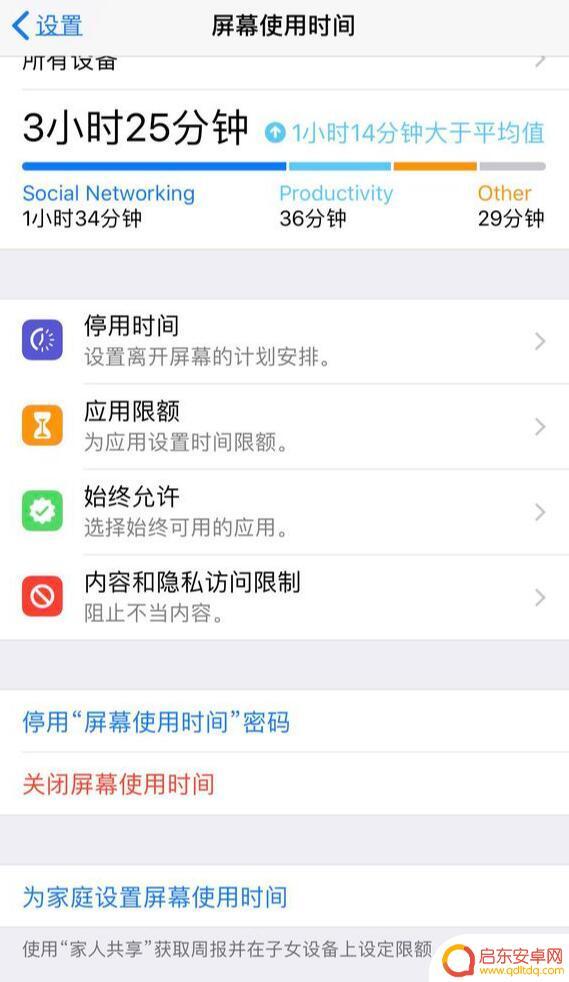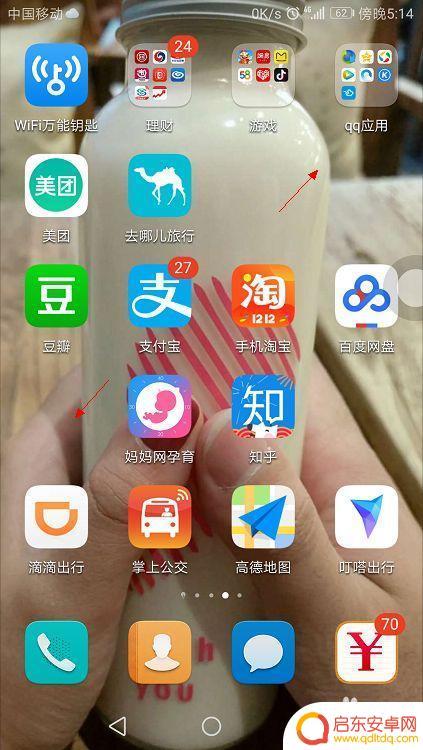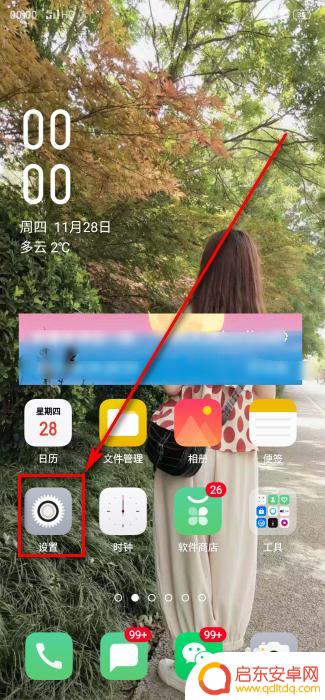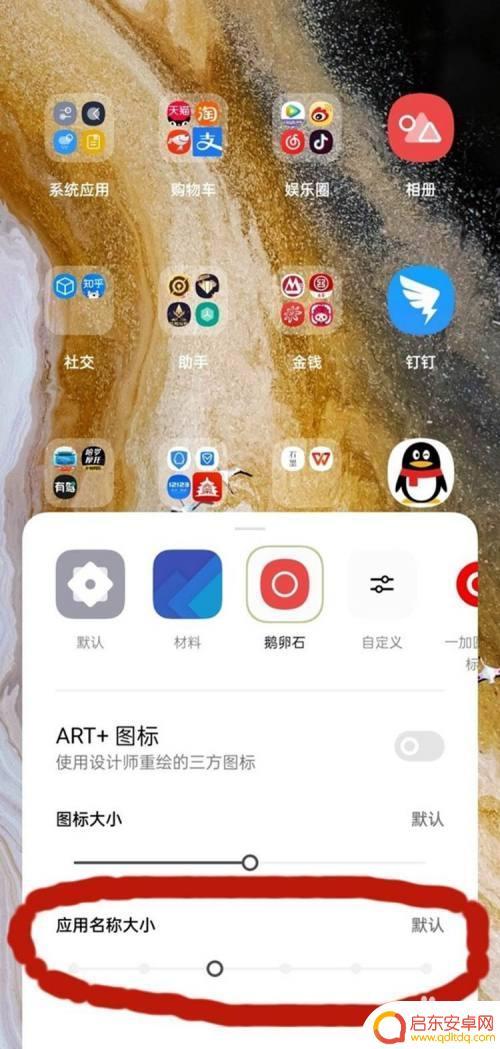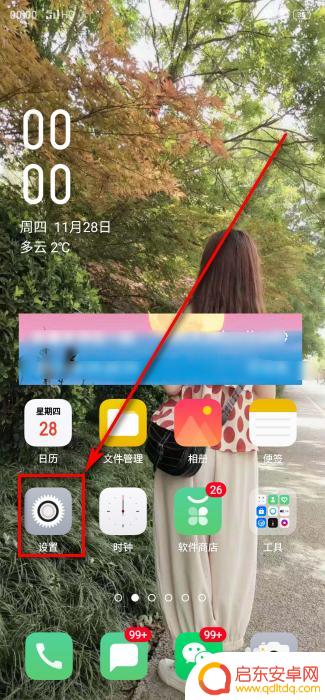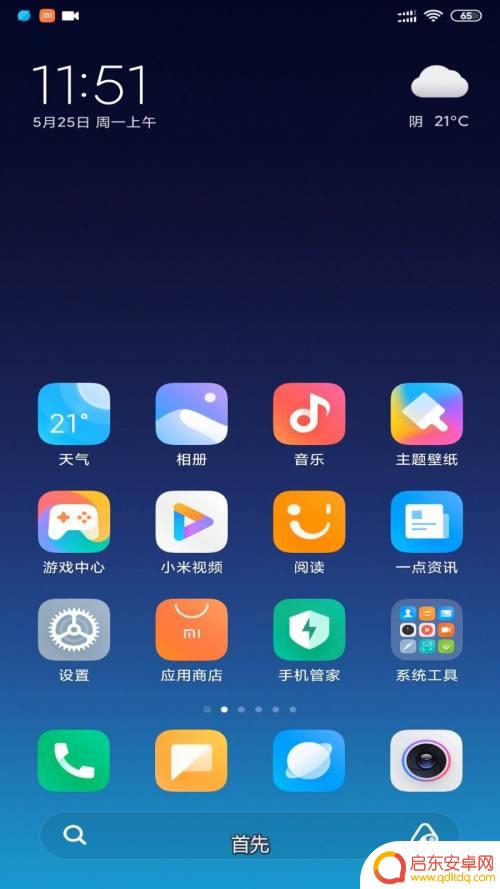苹果手机如何隐藏主屏图标 iPhone 12 如何隐藏主界面应用图标
在日常生活中,我们经常会有一些私密的应用或文件需要隐藏起来,以保护个人隐私,而对于苹果手机用户来说,隐藏主屏图标是一种常见的操作。iPhone 12作为苹果最新一代的智能手机,也提供了一些简单易用的方法来隐藏主界面应用图标。通过一些设置操作,用户可以轻松地隐藏不想让他人看到的应用图标,保护个人隐私信息的安全。在这篇文章中我们将介绍苹果手机如何隐藏主屏图标,以及iPhone 12如何隐藏主界面应用图标的具体操作步骤。愿您在使用苹果手机时,能够更加安全、便捷地管理个人信息。
iPhone 12 如何隐藏主界面应用图标
方法一:通过“屏幕使用时间”功能隐藏系统自带的应用
此方法仅适用于 iOS 系统自带的应用,第三方应用请参考方法二。
可以在“屏幕使用时间”中限制使用内建应用和功能。如果您关闭某个应用或功能,它并不会被删除,只是暂时在主屏幕隐藏。例如,如果您关闭了“邮件”。则在您重新将它打开之前,主屏幕上不会显示“邮件”应用。操作方法如下:
1.前往 iPhone 设置-屏幕使用时间。
2.点击并开启“内容和隐私访问限制”。
3.若提示您输入“屏幕使用时间”的密码,请按提示输入(若没有设置密码。请跳过这一步)。
4.轻点“允许的 App”,关闭您不需要访问的应用即可。
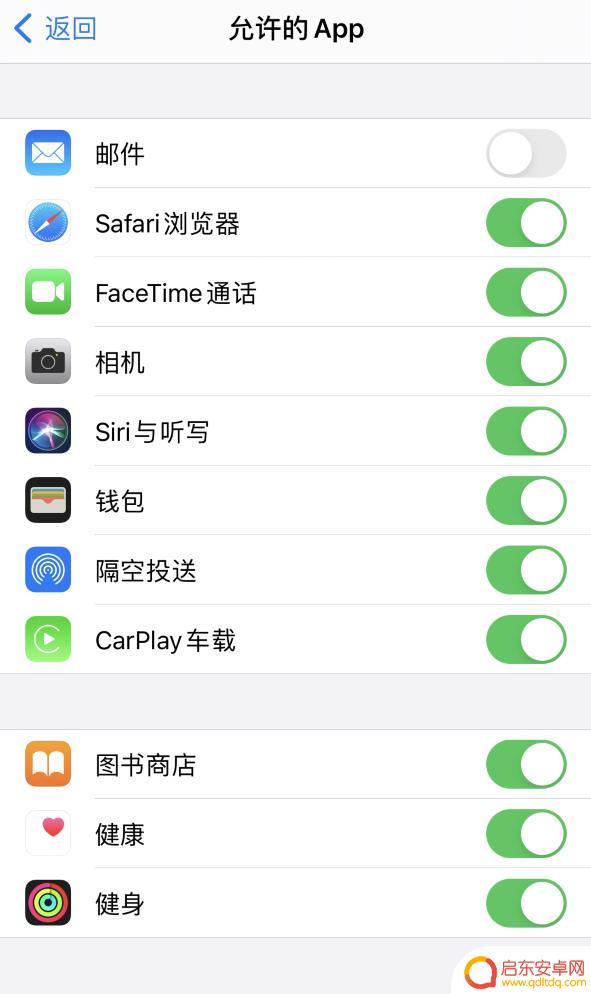
方法二:通过主屏幕页面隐藏
此方法支持升级到 iOS 14 或更新系统的设备。
1.长按屏幕空白处进入主屏幕编辑页面,将需要隐藏的所有应用拖动到空白页面中。
2.轻点下方的“小点”,进入页面编辑界面,取消勾选想要隐藏的页面即可。

这样隐藏页面之后,除了恢复页面之外,您也可以在资源库中找到被隐藏的应用。
以上是关于如何隐藏苹果手机主屏图标的全部内容,如果有不清楚的用户可以参考以上步骤进行操作,希望对大家有所帮助。
相关教程
-
苹果手机下面的图标隐藏了怎么办 怎么在 iPhone 上找回隐藏的应用图标
苹果手机上的图标隐藏功能是为了让用户能够更加个性化地管理应用程序,有时我们可能会不小心隐藏了某些应用图标,导致无法在主屏幕或其他文件夹中找到它们。当我们在iPhone手机上隐藏...
-
你的手机如何隐藏图标(你的手机如何隐藏图标图片)
大家好,今天本篇文章就来给大家分享你的手机如何隐藏图标,以及你的手机如何隐藏图标图片对应的知识和见解,希望对各位有所帮助,不要忘了收藏本站喔。1如何隐藏手机应用?在桌面长按对应的...
-
手机桌面数据如何隐藏图标 手机桌面图标隐藏教程
手机桌面数据如何隐藏图标?这是许多手机用户常遇到的问题,有时候我们可能不希望某些应用的图标出现在手机桌面上,或者想要保护一些私密的应用数据不被他人轻易发现。如何隐藏这些图标呢?...
-
如何隐藏手机图标一加手机 一加9Pro应用图标隐藏设置方法
在我们日常使用手机的过程中,手机的应用图标占据了很大的屏幕空间,这不仅影响了我们的视觉体验,还可能使我们的手机显得杂乱无章,对于不少用户来说,隐藏手机...
-
手机桌面软件图标怎么隐藏 手机隐藏桌面图标的方法
在手机使用过程中,我们常常会因为桌面图标过多而感到繁杂,影响使用体验,为了让手机界面更加简洁整洁,有时我们可能会想要隐藏一些不常用的图标。手机如何隐藏桌面图标呢?只需要通过一些...
-
小米手机怎样隐藏应用图标 小米手机如何隐藏应用图标位置
在如今的智能手机时代,手机已经成为了我们生活中必不可少的一部分,而对于小米手机用户来说,隐藏应用图标是一项非常有用的功能。通过隐藏应用图标,我们可以更好地保护个人隐私,同时也能...
-
手机access怎么使用 手机怎么使用access
随着科技的不断发展,手机已经成为我们日常生活中必不可少的一部分,而手机access作为一种便捷的工具,更是受到了越来越多人的青睐。手机access怎么使用呢?如何让我们的手机更...
-
手机如何接上蓝牙耳机 蓝牙耳机与手机配对步骤
随着技术的不断升级,蓝牙耳机已经成为了我们生活中不可或缺的配件之一,对于初次使用蓝牙耳机的人来说,如何将蓝牙耳机与手机配对成了一个让人头疼的问题。事实上只要按照简单的步骤进行操...
-
华为手机小灯泡怎么关闭 华为手机桌面滑动时的灯泡怎么关掉
华为手机的小灯泡功能是一项非常实用的功能,它可以在我们使用手机时提供方便,在一些场景下,比如我们在晚上使用手机时,小灯泡可能会对我们的视觉造成一定的干扰。如何关闭华为手机的小灯...
-
苹果手机微信按住怎么设置 苹果手机微信语音话没说完就发出怎么办
在使用苹果手机微信时,有时候我们可能会遇到一些问题,比如在语音聊天时话没说完就不小心发出去了,这时候该怎么办呢?苹果手机微信提供了很方便的设置功能,可以帮助我们解决这个问题,下...